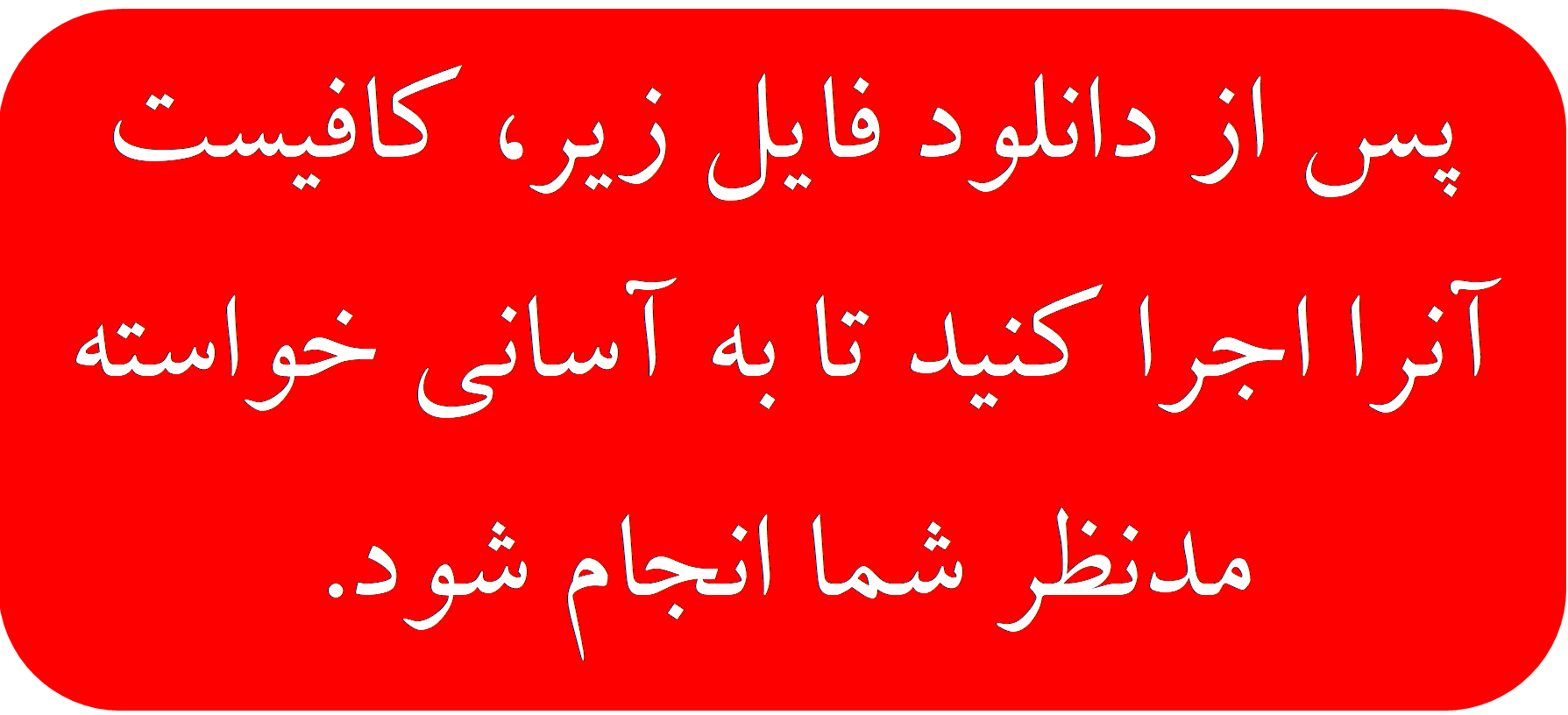مطالب برتر
جستجو
حضرت علی (ع): «زَکوةُ العِلمِ نَشرُهُ؛ زکات علم نشر آن است».
وبلاگ "ترفندها" (سایت پیسیترفند) برای عمل به این حدیث شریف و با هدف ارتقاء دانش و مهارتهای مرتبط با رایانه در ۳۰ مهرماه ۱۳۹۱ ایجاد شده است. به امید آنکه مفید واقع شود.
🔵 کانال پیسیترفند در تلگرام:
telegram.me/pctarfandir
🔵 ارتباط با ادمین:
telegram.me/pctarfand_admin
خلاصه آمار
جستجوی همزمان چند کلمه در ورد + ماکرو

در این مطلب به ترفندی میپردازیم که با استفاده از آن لیستی از کلمات در ورد را به طور همزمان جستجو کنید. برای انجام اینکار ابزار مستقیمی در ورد وجود ندارد. برای آشنایی با روش انجام آن در ادامه مطلب با پیسیترفند همراه باشید.
برای این کار باید از ابزار ماکرو در ورد استفاده کنیم. اما قبل از استفاده از ماکرو، در درجه نخست کلماتی که میخواهید جستجو شوند را در یک فایل ورد وارد کنید. برای اینکه ماکرو به درستی عمل کند باید در هر سطر یک کلمه قرار داشته باشد. پس از اینکار فایل ورد را ذخیره کنید.
سپس فایل ماکرو دانلود شده را اجرا کنید.
فایل وردی که میخواهید در آن جستجو انجام شود را باز کرده و کلیدهای Alt+K را بزنید، کادری باز میشود که باید در آن آدرس فایل ورد کلمات که در قسمت قبل ساختهاید را وارد کنید. نتیجه این میشود که کلمات مدنظرتان هایلایت میگردد.
منبع با تغییر: datanumen.com
برای مطلع شدن از جدیدترین مطالب سایت، کانال پیسیترفند در تلگرام را با آیدی pctarfandir@ دنبال کنید: |
سوالات خود در زمینه ورد و اکسل و ... را میتوانید از طریق ایمیل و تلگرام با ما مطرح کنید. آدرس ایمیل: tarfandha.blog@gmail.com آیدی تلگرام: pctarfand_admin@ |
نظرات (۹)
-

ساندویچ پانل دیواری
ممنون از مطالب خوب و آموزندتون -

استیک هایلایتر
ممنون از اموزش ها و مطالب عالیتون -
 بسیار مفید و پرکاربرد بود
بسیار مفید و پرکاربرد بود -

tarane
خیلی مفید و کارامد بود -
 با سلام و خسته نباشید
با سلام و خسته نباشید
برای اندروید جهت این کار چیزی گیر میاد؟
ممنونم-
پاسخ:
۱۴ ارديبهشت ۰۰، ۱۳:۳۵سلاممتاسفانه چیزی سراغ ندارم.
-
-

سجاد نبیونی
خیلی کاربردی ، ممنونم بابت مطلبتون -

پلن سایت
ممنون من خیلی با این مساله مشل داشتم به کمک شما حل شدطراحی سایتطراحی وب سایت در کرج -

ساندویچ پانل
با سلام مطلب خیلی خوب بود. با تشکر از همراهی شما
خیلی مفید و کارامد بود -

عرسان
سلام من تمام راهها رو رفتم ولی وقتی آلت و ام رو می زنم پنجره فونت باز میشه-
پاسخ:
۲۷ مهر ۹۹، ۲۲:۰۰سلامبدون استفاده از شرتکات کار نمی کند؟
-
ارسال نظر
قبل از ارسال نظر به نکات زیر توجه کنید:
۱- با توجه با اینکه نظرات خصوصی شما امکان نمایش در سایت را ندارد، بنابراین هنگام ارسال نظر، گزینه "" را انتخاب نکنید. چون تنها راه پاسخگویی به آن از طریق ایمیل شما است که با توجه به مشغله کاری فرصت ارسال پاسخ از طریق ایمیل وجود ندارد.
۲- قبل از مطرح کردن سوالتان، مطلب فوق را با دقت مطالعه کنید. اگر پاسخ سوالتان را پیدا نکردید در سایت جستجو کنید، ممکن است در مطلب دیگر پاسخ سوالتان را پیدا کنید.
۳- تنها به سوالاتی پاسخ داده میشود که از نحوه حل آنها اطلاع داشته باشم.
۴- نظراتی با مضمون زیر، صرفا تایید و نمایش داده میشود و به آنها پاسخی داده نمیشود.
الف) در مورد پاسخ سوال شما اطلاعی نداشته باشم،
ب) پاسخ سوال شما در مطلب فوق وجود داشته باشد.
طبقه بندی موضوعی
- آفیس و پیدیاف (۱۵۹)
- ورد (۶۳)
- اکسل (۹۰)
- پاور پوینت (۳)
- پیدیاف (۱۰)
- اینترنت (۴۳)
- فایرفاکس (۲۵)
- اینترنت/سایر (۱۸)
- کد نویسی (۶۵)
- دستورات داس (۳)
- ماکرونویسی (۵۷)
- نرم افزار ویدئو (۹)
- نرم افزار عکس (۳)
- بازی (۱)
- رپورتاژ آگهی (۳)
- سایر موارد (۵۰)
- موبایل (۶)
تبليغات
کلمات کلیدی
آخرين مطالب
-
روشهای تبدیل لینک متنی به لینک با قابلیت کلیک (هایپرلینک) در ورد + ماکرو
يكشنبه ۱۵ مهر ۱۴۰۳ -
چگونه در اکسل ردیفهای دارای سلولهای ادغام شده را یکی در میان رنگ کنیم؟ + ماکرو
يكشنبه ۱۴ مرداد ۱۴۰۳ -
افزودن ردیف خالی بین ردیفهای یکسان در اکسل + ماکرو
جمعه ۱۲ مرداد ۱۴۰۳ -
پیدا کردن تمام ترکیبات ممکن سلولهای یک ستون در اکسل + ماکرو
چهارشنبه ۲۳ اسفند ۱۴۰۲ -
تکرار یا تکثیر یک یا چند ردیف در اکسل + ماکرو
سه شنبه ۸ اسفند ۱۴۰۲ -
ترکیب سلولهای یک ستون دارای مقادیر یکسان در ستون دیگر در اکسل + ماکرو
جمعه ۲۷ بهمن ۱۴۰۲ -
تقسیم سلولهای حاوی رشتههای متنی یا عددی به چند ردیف در اکسل + ماکرو
شنبه ۲۱ بهمن ۱۴۰۲ -
حذف ردیف های خالی در اکسل + ماکرو
شنبه ۱۴ بهمن ۱۴۰۲ -
جایگذاری دادهها فقط در سلولهای قابل مشاهده یا فیلتر شده در اکسل + ماکرو
پنجشنبه ۱۲ بهمن ۱۴۰۲ -
تغییر اندازه تصاویر متناسب با اندازه سلول ها در اکسل + ماکرو
شنبه ۷ بهمن ۱۴۰۲